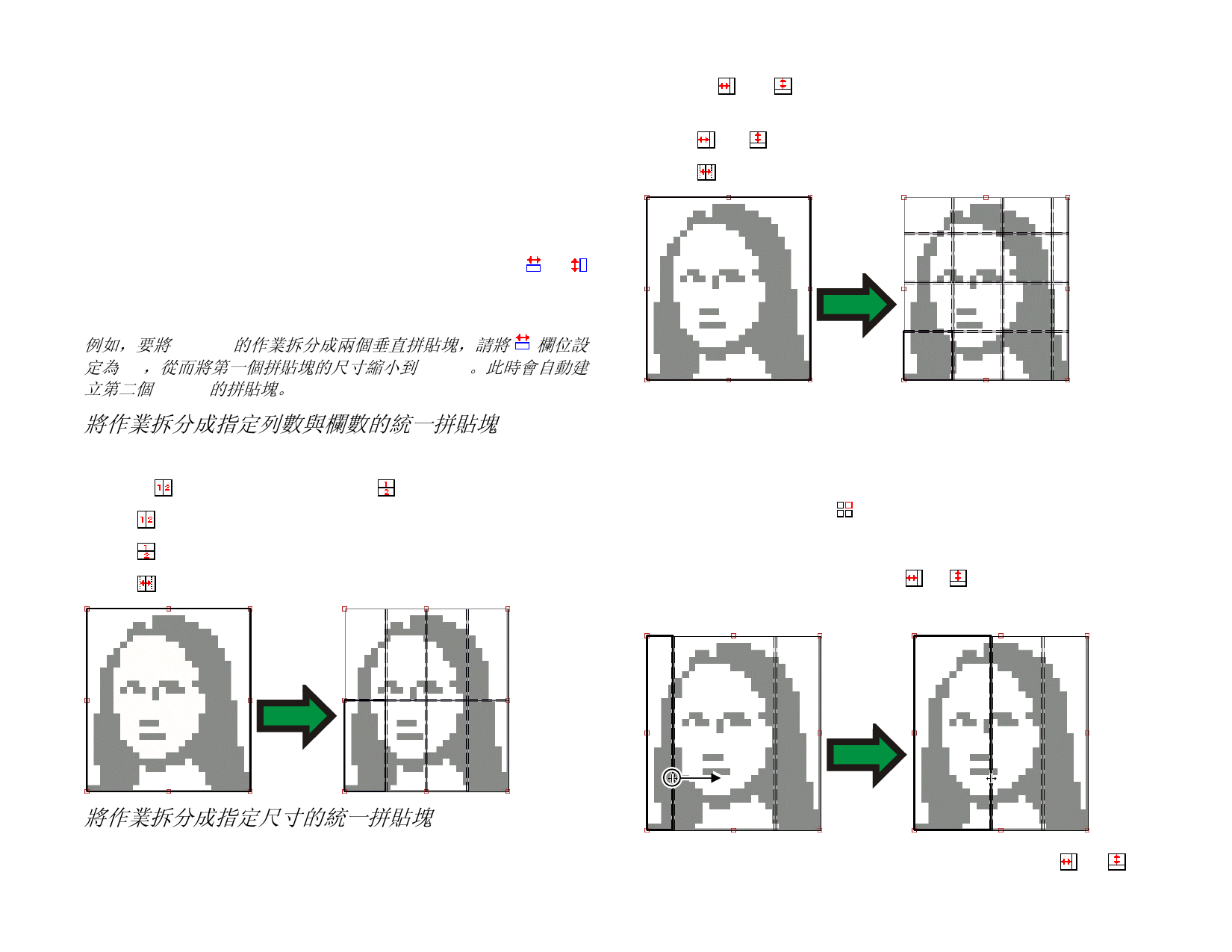
打印拼貼
圖
重新設置
輸出拼貼圖來幫助組裝已經完成的作業。如需有關詳細資
訊,請參閱第 45 頁的「列印拼貼圖」。
按一下重設按鈕可還原原始數值和設定。
將作業拆分成拼貼塊
起初,作業是一個覆蓋整個作業的大拼貼塊。預設情況下此拼貼塊
處於選中狀態。
要將作業拆分成多個拼貼塊,請使用選定拼貼塊區段中的 與
欄位來縮小第一個拼貼塊的寬度與/或高度。此時會自動建立新的
拼貼塊,以覆蓋作業中曝露的區域。
例如,要將 30x25 的作業拆分成兩個垂直拼貼塊,請將 欄位設
定為 15,從而將第一個拼貼塊的尺寸縮小到 15x25。此時會自動建
立第二個 15x25 的拼貼塊。
將作業拆分成指定列數與欄數的統一拼貼塊
要將作業拆分成指定列數與欄數的統一拼貼塊:
核取 以垂直拼貼作業,或核取 以水平拼貼作業。
在
在
欄位中輸入拼貼塊的欄數。
欄位中輸入拼貼塊的列數。
在 欄位中設定拼貼塊之間的重疊量。
1. 核取 與 以便將作業中的所有拼貼塊設定為指定的尺
寸。
2. 將 與 欄位設定為所需的拼貼塊寬度與高度。
3. 在 欄位中設定拼貼塊之間的重疊量。
如果指定的拼貼塊無法均勻覆蓋作業,頂部與右側的拼貼塊的尺寸將縮小,以
便正好可以覆蓋空出的區域。
選擇拼貼塊
要選擇拼貼塊,請在預覽窗格中按一下拼貼塊;或者使用「拼貼」
標籤選定拼貼塊區段中的 欄位來選擇拼貼塊。
編輯拼貼塊
要編輯選定拼貼塊的尺寸,請變更 與 欄位中的值。
您還可以透過在「預覽窗格」中拖曳拼貼塊的邊緣來調整其尺寸。
將作業拆分成指定尺寸的統一拼貼塊
要將作業拆分成指定尺寸的統一拼貼塊:
43
按一下並拖曳以調整尺寸
如果核取了所有拼貼塊核取方塊中的任一個,都可能會停用
與
欄
位。在這種情況下,為了讓所有拼貼塊保持統一,因此會覆寫這些欄位中的
© 2007 SA International



































































































